电脑耳机麦克风没声音怎么设置 电脑插上耳机麦克风没有声音如何解决
更新时间:2023-05-16 15:54:07作者:huige
平时使用电脑的过程中,经常会用到耳机麦克风来进行聊天通话或者视频等,可是有部分用户却遇到这样一个情况,就是电脑耳机连接之后,麦克风没声音,不知道遇到这样的问题该怎么办,可以通过设置来解决,本文这就给大家介绍一下电脑插上耳机麦克风没有声音的详细解决方法。
具体步骤如下:
方法一:
1、鼠标右键单击此电脑,选择管理,单击设备管理器,展开音频输入和输出。
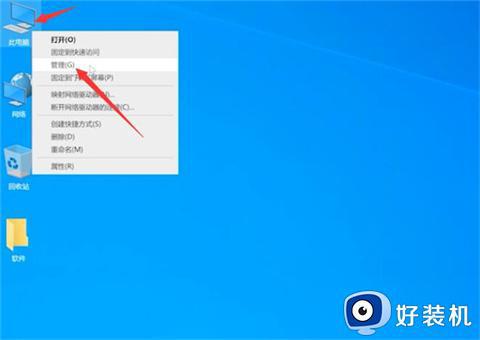
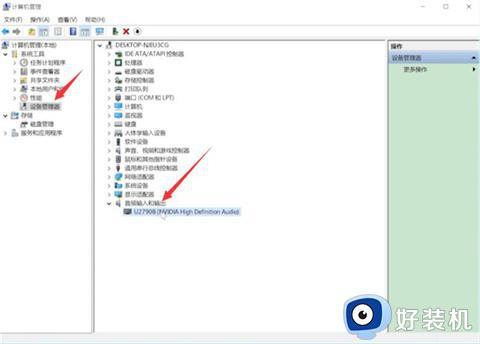
2、查看音频驱动是否正常,若有感叹号显示,则需要更新声卡驱动。
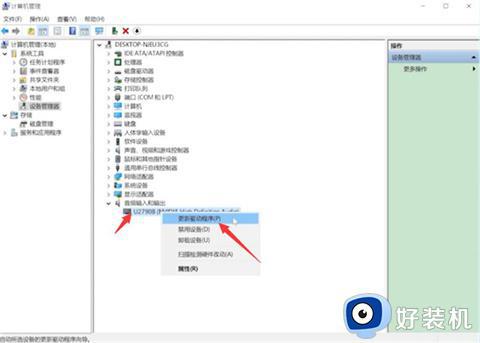
方法二:
1、鼠标单击左下角的开始图标,选择设置,进入页面。
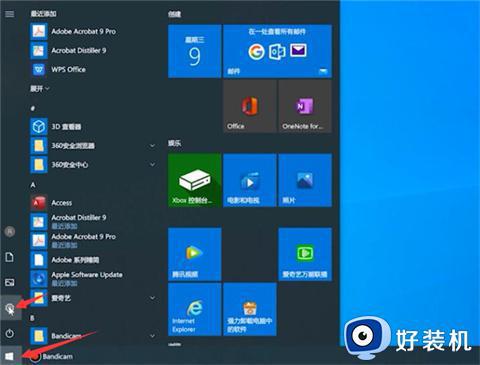
2、点击隐私,选择左侧的麦克风,开启允许应用访问你的麦克风按钮。
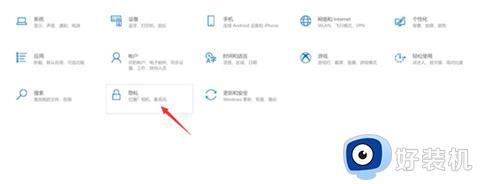
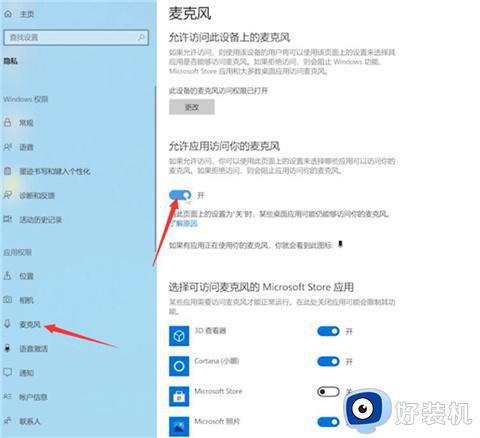
方法三:
1、鼠标右键单击声音图标,选择打开声音设置,在声音界面中,点击右边的声音控制面板。
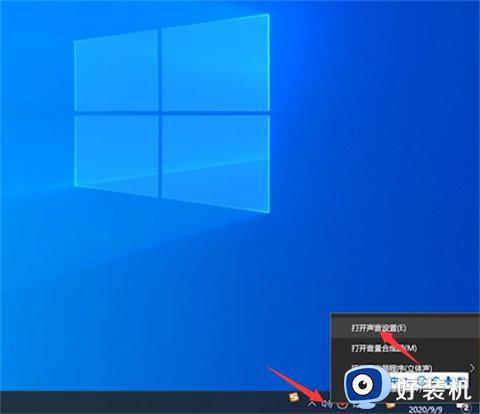
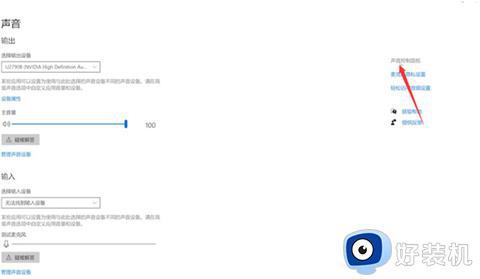
2、弹出窗口,切换到录制选项卡,点击右键空白处,选择显示禁用的设备。
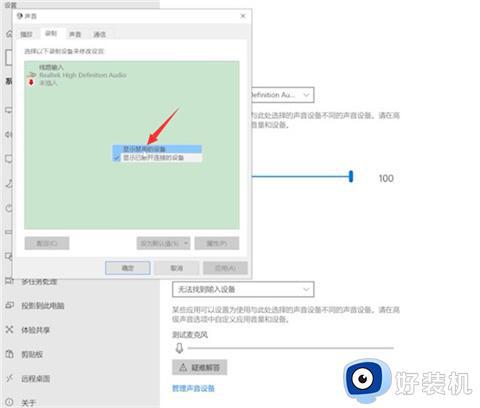
3、右键单击麦克风,选择启用,确定即可。
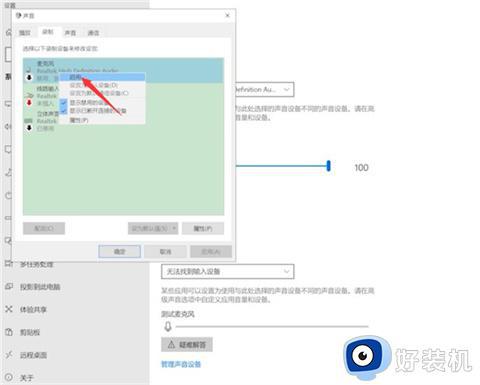
关于电脑耳机麦克风没声音怎么设置的详细内容就给大家介绍到这里了,大家有需要的话可以尝试上述方法来进行设置,赶紧试试吧。
电脑耳机麦克风没声音怎么设置 电脑插上耳机麦克风没有声音如何解决相关教程
- 电脑耳机麦克风没声音怎么办 电脑主机插耳机麦克风没声音修复方法
- 台式电脑麦克风没声音怎么办 台式电脑麦克风说话没声音修复方法
- 耳机能听但是麦克风没声音怎么回事 耳机有声音但麦克风没有声音怎么解决
- 笔记本用耳机麦克风声音小怎么办 笔记本耳机麦克风声音小如何调整
- 电脑插麦克风没有声音怎么回事 电脑插了耳机麦克风没有声音如何处理
- 耳机有声音但麦克风没声音怎么解决 耳机有声音但麦克风没有录音怎么办
- 耳机能听但是麦克风没声音怎么办 电脑麦克风不能说话但是能听解决方法
- 苹果耳机麦克风没声音怎么回事 苹果耳机说话没声音的解决步骤
- 音响麦克风没声音怎么设置 麦克风音响怎么设置才有声音
- 耳机能当电脑麦克风吗 耳机怎么当电脑麦克风
- 电脑默认下载到c盘改到d盘的方法 电脑下载软件默认c盘怎么改到d盘
- 电脑默认输入法怎么设置 windows设置默认输入法方法
- windows剪贴板历史记录在哪里查看 windows怎么找到剪贴板所有记录
- 电脑默认播放器在哪里更改 如何设置修改默认播放器
- 电脑莫名其妙重启怎么办 电脑无缘无故自动重启是什么原因
- obsstudio使用教程 obs studio录屏软件怎样使用
电脑常见问题推荐
- 1 设备管理器怎么打开 如何打开设备管理器
- 2 微信打字删除后面的字怎么取消 电脑微信打字会吃掉后面的字如何解决
- 3 网络经常断网又自动恢复怎么办 电脑自动断网一会儿又自动连上如何处理
- 4 steam下载位置更改方法?steam下载安装位置怎么改
- 5 itunes卸载不干净无法重新安装怎么办 电脑itunes卸载不干净安装不上如何解决
- 6 windows建立ftp服务器设置教程 windows怎么搭建ftp服务器
- 7 怎么关闭steam开机启动 在哪里关闭steam开机启动
- 8 两台电脑之间怎么传文件最快 两台电脑间传文件怎样最快
- 9 excel打不开显示文件格式或文件扩展名无效的解决办法
- 10 steam动态怎么删除 steam游戏动态的删除步骤
